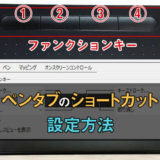本記事のリンクには広告も含まれます

やたらと線が太くなる。反対に線の強弱がつかない。
そんなときはクリスタの筆圧設定を見直すと改善されます。

というわけで本記事では、クリスタの筆圧設定について解説していきます。
クリックできる目次
クリスタの筆圧設定
クリスタを起動し、新規ファイルを作成します。

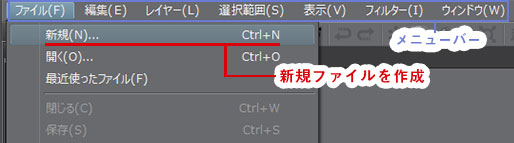
筆圧を調整するためのパレットを開きます。
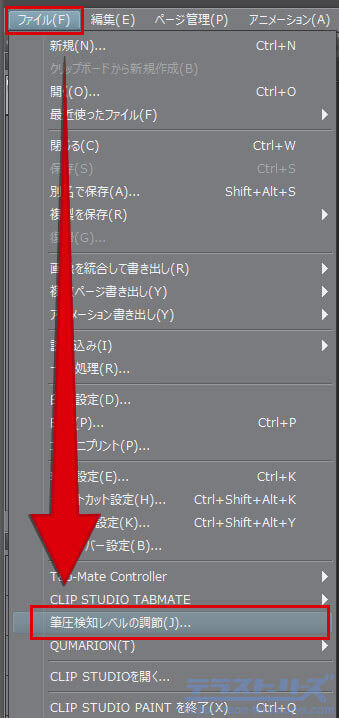
「筆圧検知レベルの調整」を選ぶと、パレットが開きましたね。


「筆圧調整」のパレットを開いたままで、キャンパスに線を描きます。
線を引くとき、普段の筆圧で意識的に強弱をつけるようにしてください。
線を引くと、筆圧がふつうくらいの人はグラフが真ん中らへんで曲線を描きます。
反対に筆圧が弱い、もしくは強いとどちらかに偏ります。

あるていど線を描いたら、「調整結果を確認」をクリック。
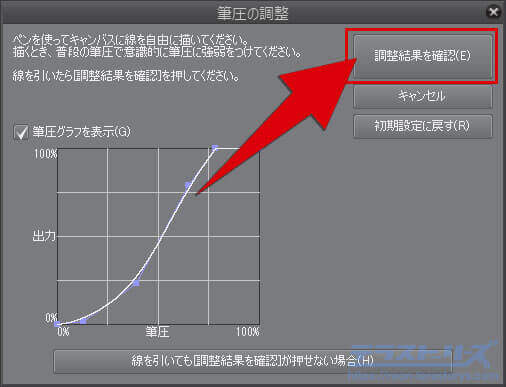
さっきの筆圧調整を基準に、もっと細かく微調整していきます。

線の強弱がつきすぎる、という場合は「もっと硬く」をクリック。
線の強弱をもう少しつけたい、という場合は「もっと柔らかく」をクリックします。
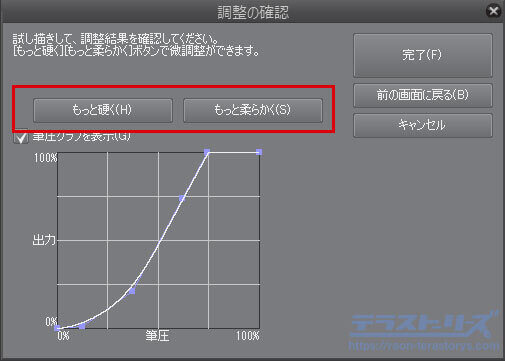

筆圧を調整できたら「完了」をクリック。これでクリスタの筆圧が設定できました。
クリスタでブラシごとに筆圧を設定する
クリスタはブラシごとでも筆圧を設定できます。
例えば、線画を描くペンツールと、塗りをする筆ツールとで筆圧を変えられます。

では手順です。デフォルトのツールを複製して、そのツールに筆圧を設定していきます。
それでは筆圧を設定したいツールを選びましょう。
選んだツール上で右クリックをし、「サブツールを複製」を選択。
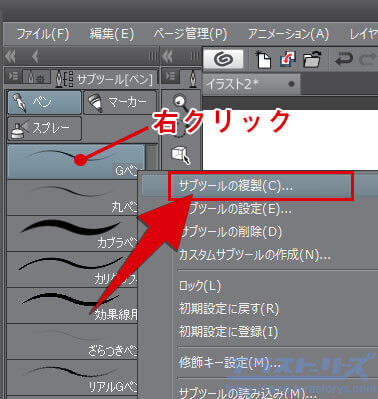
ツールの名前はお好きなように。もしくは分かりやすい名前を。
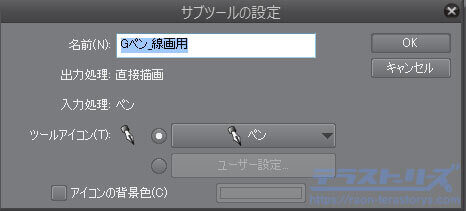
名前をつけるとツールが複製されます。
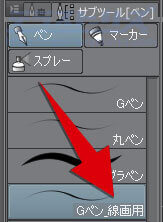
複製されたツールを選択した状態で、ツールプロパティを表示します。
「ウィンドウ」<「ツールプロパティ」
を選択。
このツールプロパティの、ブラシサイズの横にあるマークをクリック。
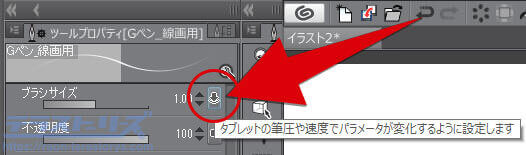
すると「ブラシサイズ影響元設定」が表示されます。
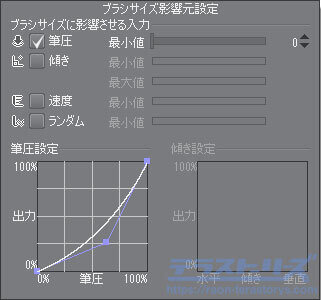
グラフの線上にある点を、好みの筆圧にドラッグして動かします。
左に動かすと筆圧が弱い設定に。右に動かすと筆圧が強い設定になります。
横軸は筆圧の強さ。縦軸は筆圧をかけたときの線の太さです。
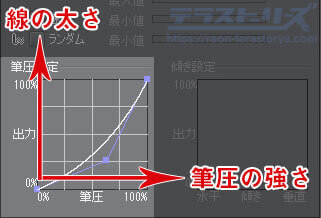
例えば横軸「筆圧」を100%にし、縦軸の「出力」を50%にします。

ブラシサイズが10ptだった場合、上記の設定だと筆圧MAXで線を引くと、線の太さが5ptになります。
つまり筆圧が強くても、線が太くなりません。
設定のコツはどのくらいの筆圧のときに、どれくらいの線の太さになるか。を決めること。

ですよね。なのでここは描きながら、線が広がり過ぎるから筆圧強い設定にしよう。
など、つど細かく調整していき、じょじょに好みの筆圧になるように設定していくといいです。
線の入りと抜きをキレイに出す筆圧設定
線の入りと抜きをキレイに出したいなら、下図のグラフ曲線にするのがおすすめです。

グラフの点を増やすのは、曲線上でクリック。入りと抜きの間隔は、下図を参考に調整してみてください。

点を増やしすぎた場合は、点を画面外へドラックすると削除できます。
調整すると下図のようにきれいな線が引けます。
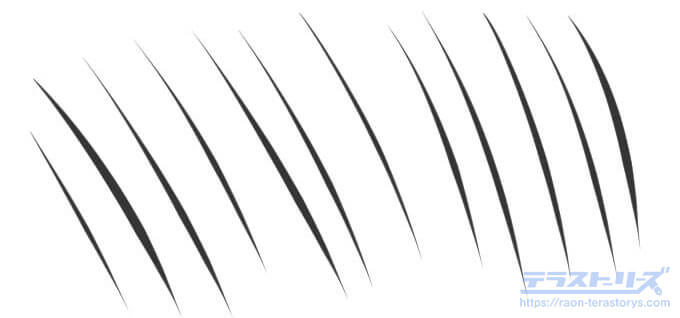
クリスタの筆圧設定まとめ
線の強弱が思い通りにいかない場合は、クリスタの筆圧設定を見直してみましょう。
筆圧はひとそれぞれなので、デフォル設定だとあわない人もいます。

それでもまだ描いた線に違和感を感じるなら、ペンタブの筆圧設定も見直してみましょう。
ペンタブの筆圧設定の方法は以下の記事からご覧ください。
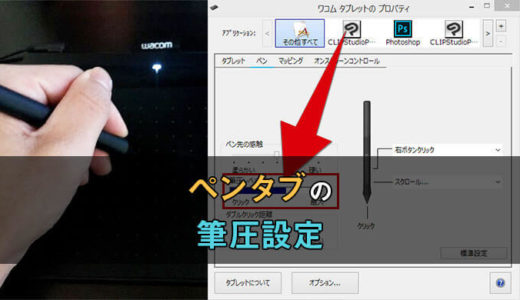 【図解】ワコムのペンタブの筆圧設定!あなた好みの描き心地に調整しよう
【図解】ワコムのペンタブの筆圧設定!あなた好みの描き心地に調整しよう